カスタム足場設定
画面説明
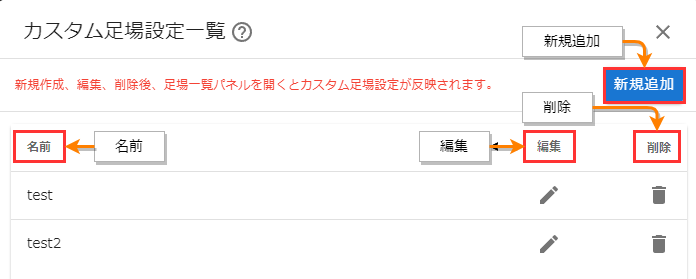
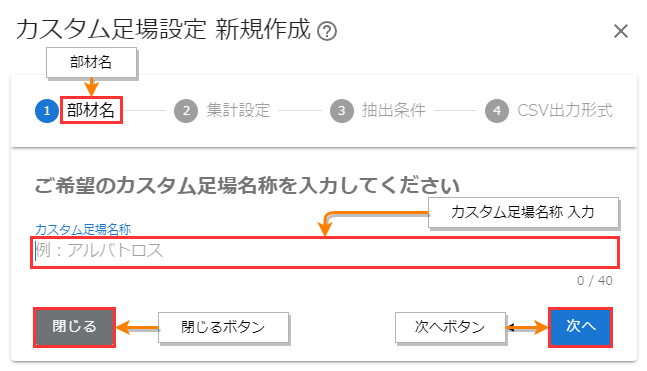
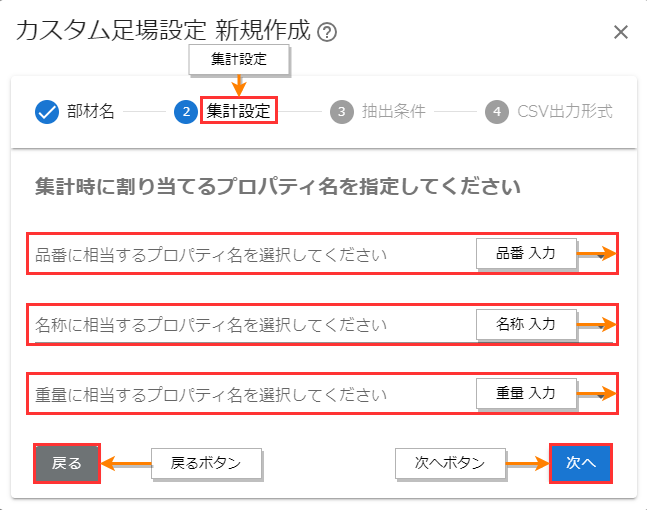
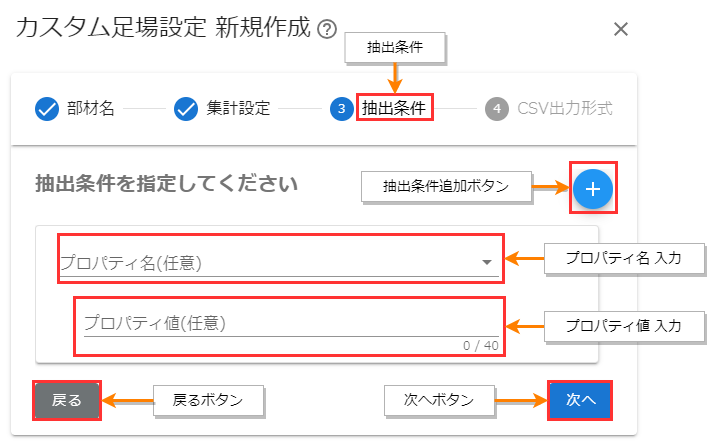
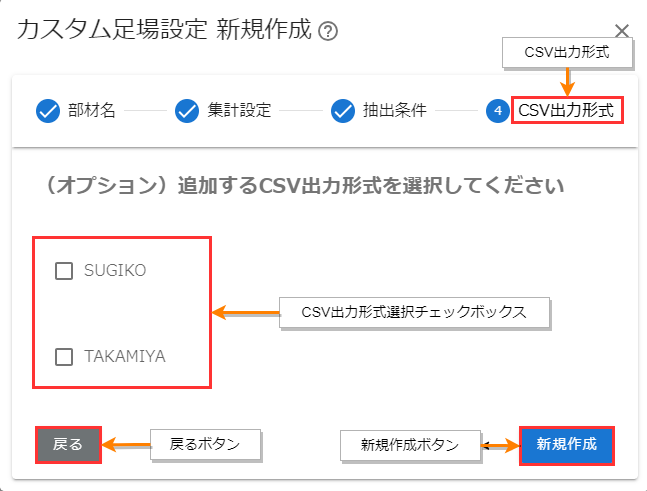
1. カスタム足場設定一覧 表示
※この画面の機能は全て【カスタム足場編集権限】を持つユーザーのみ実行可能です。
設定ダイアログ にて カスタム足場設定表示ボタン をクリックすると カスタム足場設定一覧ダイアログ が表示されます。
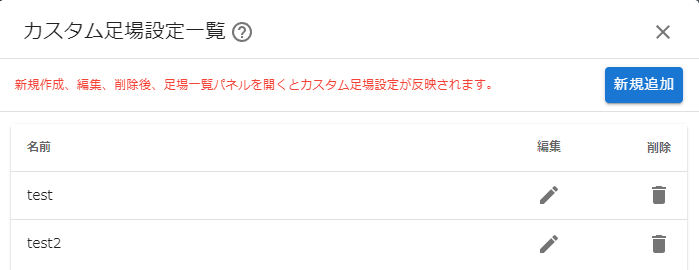
カスタム足場設定一覧ダイアログ には カスタム足場設定一覧 が表示されます。
新規作成ボタン をクリックすると カスタム足場設定 新規作成ダイアログ が表示されます。
カスタム足場設定 の一覧の各行には 名前 、編集 、削除 が表示されます。
名前 は カスタム足場設定 の名前です。
編集ボタン をクリックすると カスタム足場設定 更新ダイアログ が表示されます。
削除ボタン をクリックすると選択された 行 の カスタム足場設定 のデータが削除されます。
2. カスタム足場設定 新規作成(更新)
カスタム足場設定一覧ダイアログ にて 新規作成ボタン をクリックすると カスタム足場設定 新規作成ダイアログ が表示されます。
2-1. 部材名
初期表示時は 部材名 の入力欄が表示されます。
カスタム足場設定 新規作成ダイアログ では カスタム足場設定 の 名前 を入力します。
次へボタン をクリックすると、集計設定 へ進みます。
閉じるボタン をクリックすると、カスタム足場設定 新規作成ダイアログ を閉じます。
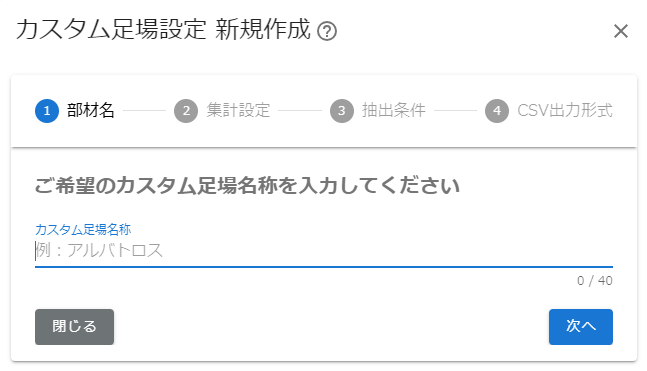
※ カスタム足場設定一覧ダイアログ にて 編集ボタン がクリックされたときは カスタム足場設定 更新ダイアログ として表示されます。
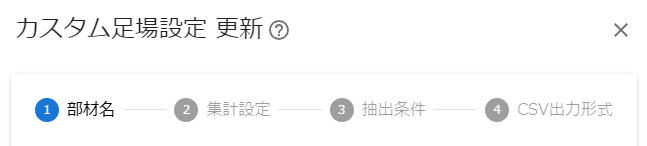
2-2. 集計設定
集計設定 では足場集計時の出力対象としたい 品番 、名称 、重量 を設定します。
次へボタン をクリックすると、抽出条件 へ進みます。
戻るボタン をクリックすると、部材名 の入力欄に戻ります。
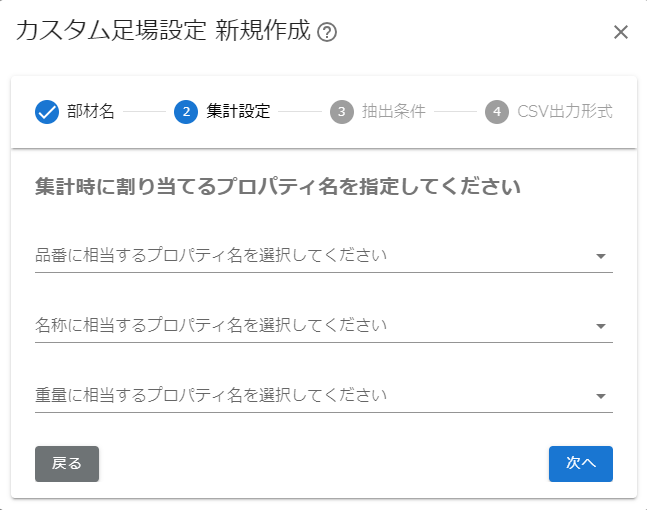
集計設定 の 品番・名称・重量 と 抽出条件 の プロパティ名 入力欄には モデル内プロパティ選択機能 がついています。
選択時に表示される値は、モデルの全てのプロパティを【表示用カテゴリ名/表示用プロパティ名(プロパティ属性名)】の形式にしたものです。
入力欄に文字を入力することで、モデル内プロパティを検索することも可能です。
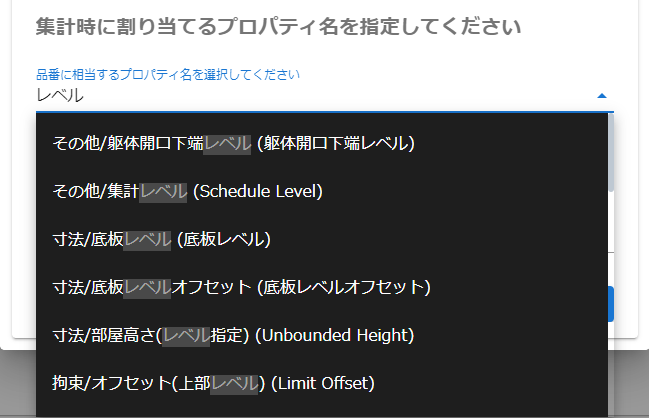
カスタム足場設定ダイアログは、カスタム足場設定を登録したモデル以外からでも編集することが可能です。
編集時、集計設定にモデル内には存在しないプロパティが選択されている場合は、プロパティ属性名のみ表示されます。
2-3. 抽出条件
抽出条件 では 抽出対象としたい部材が持つ プロパティ名 、プロパティ値 を入力します。
次へボタン をクリックすると、CSV 出力形式 へ進みます。
戻るボタン をクリックすると、集計設定 の入力欄に戻ります。
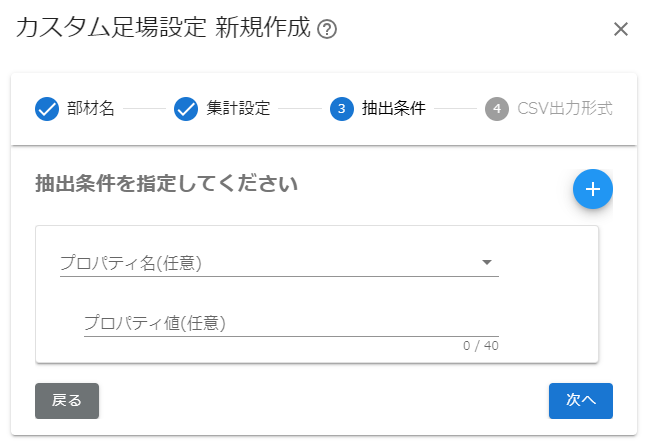
抽出条件 は複数入力することができます。最大入力数は 3 つまでです。
抽出条件追加ボタン をクリックすると抽出条件の入力欄が追加されます。
文字判定条件は以下となります。
- プロパティ名:完全一致
- プロパティ値:部分一致
抽出条件の入力有無によって以下の判定が行われます。
- プロパティ名のみ入力:入力したプロパティ名と完全一致するプロパティ名を持つ部材を抽出対象とする
- プロパティ名と値を入力:上記2つの条件を満たす部材を抽出対象とする
抽出条件を複数入力した場合は、すべての条件を満たした部材が抽出対象となります。
カスタム足場設定ダイアログは、カスタム足場設定を登録したモデル以外からでも編集することが可能です。
編集時、抽出条件にモデル内には存在しないプロパティが選択されている場合は、プロパティ属性名のみ表示されます。
2-4. CSV 出力形式
CSV 出力形式 では 追加する CSV 出力形式を選択します。
追加したいフォーマットにチェックを入れることで、足場積算結果 CSV ダウンロードの出力形式の選択肢に追加されます。
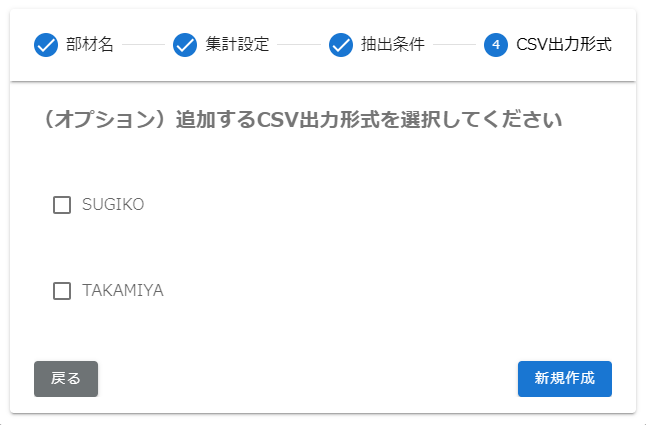
新規作成ボタン をクリックすると 入力された カスタム足場設定 のデータが新規作成されます。
作成された カスタム足場設定 のデータは現在の アカウント ID(ハブ Id) を使用しているときのみ 選択、更新、削除 を行うことができます。
戻るボタン をクリックすると、抽出条件 の入力欄に戻ります。
※カスタム足場設定 更新 の時は 新規作成ボタン ではなく 更新ボタン が表示されます。
更新ボタン をクリックすると 対象のデータが更新されます。

3. カスタム足場編集権限付与方法
カスタム足場編集権限は、toBIM-Auth のユーザー権限を参照しております。
ユーザーにカスタム足場権限を付与したい場合、以下の手順を実行してください。
1.toBIM-Auth を開きます
2.ユーザー管理/契約別を開きます
3.自身の契約を探して選択し、一括操作(招待とライセンス)ボタンをクリックします
4.ライセンス付与/解除 タブ を選択します
5.使用するサービスライセンスを選択する で .oneQS を選択します
6.付与するライセンス に表示されるユーザー一覧で、付与したいユーザーに対して【カスタム足場編集権限】をチェックします
7.入力内容を確認する をクリックします
8.入力内容で設定する をクリックして保存してください
toBIM-Auth の設定は以上です。
ここで【カスタム足場編集権限】を設定されたユーザーは、設定ダイアログ に カスタム足場設定表示ボタン が表示されるようになります。